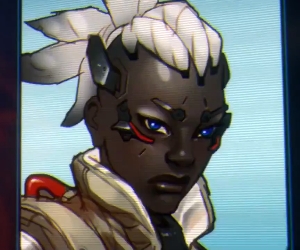តើខ្ញុំគួរធ្វើដូចម្តេចប្រសិនបើ "កំហុស RH-01" លេចឡើងនៅពេលប្រើប្រាស់សេវាកម្ម Play Store? វាបង្ហាញដោយសារកំហុសឆ្គងនៅពេលទាញយកទិន្នន័យពីម៉ាស៊ីនមេ Google ។ ដើម្បីកែតម្រូវវាអានសេចក្ដីណែនាំដូចខាងក្រោម។
ជួសជុលកំហុសជាមួយកូដ RH-01 នៅក្នុង Play Store
មានវិធីជាច្រើនដើម្បីជួយកម្ចាត់កំហុសដែលស្អប់។ ពួកវាទាំងអស់នឹងត្រូវបានពិភាក្សាដូចខាងក្រោម។
វិធីទី 1: ចាប់ផ្ដើមឧបករណ៍ឡើងវិញ
ប្រព័ន្ធប្រព័ន្ធ Android គឺមិនល្អឥតខ្ចោះនិងអាចធ្វើការបានយូរ។ ការព្យាបាលសម្រាប់នេះគឺនៅក្នុងករណីជាច្រើនការបិទឧបករណ៍ banal ។
- សង្កត់ប៊ូតុងចាក់សោរយៈពេលពីរបីវិនាទីនៅលើទូរស័ព្ទឬឧបករណ៍ Android ផ្សេងទៀតរហូតដល់ម៉ឺនុយបិទនឹងលេចឡើងនៅលើអេក្រង់។ ជ្រើសរើស "ចាប់ផ្ដើមឡើងវិញ" ហើយឧបករណ៍របស់អ្នកនឹងចាប់ផ្តើមឡើងវិញដោយខ្លួនឯង។
- បន្ទាប់មកចូលទៅឃ្លាំងកម្មវិធីនិងពិនិត្យមើលកំហុស។

ប្រសិនបើកំហុសនៅតែមានសូមអានវិធីសាស្រ្តខាងក្រោម។
វិធីសាស្រ្តទី 2: កំណត់កាលបរិច្ឆេទនិងពេលវេលាដោយដៃ
មានករណីខ្លះនៅពេលដែលកាលបរិច្ឆេទពិតប្រាកដនិងពេលវេលាត្រូវបានបាត់បង់នៅពេលដែលកម្មវិធីមួយចំនួនឈប់ដំណើរការត្រឹមត្រូវ។ មិនមានករណីលើកលែងនិងហាងលក់លើបណ្តាញ Play Store ។
- ដើម្បីកំណត់ប៉ារ៉ាម៉ែត្រត្រឹមត្រូវ "ការកំណត់" ឧបករណ៍បើកធាតុ "កាលបរិច្ឆេទនិងពេលវេលា".
- ប្រសិនបើនៅលើក្រាហ្វ "កាលបរិច្ឆេទនិងម៉ោងបណ្តាញ" ប្រសិនបើគ្រាប់រំកិលត្រូវបានបើកបន្ទាប់មកផ្លាស់ទីវាទៅទីតាំងអសកម្ម។ បន្ទាប់មកកំណត់ពេលវេលានិងកាលបរិច្ឆេទត្រឹមត្រូវដោយឯករាជ្យនៅពេលបច្ចុប្បន្ន។
- ទីបំផុតចាប់ផ្ដើមឧបករណ៍របស់អ្នកឡើងវិញ។


ប្រសិនបើសកម្មភាពដែលបានពិពណ៌នាបានជួយដោះស្រាយបញ្ហានោះសូមចូលទៅ Google Play ហើយប្រើវាដូចពីមុន។
វិធីសាស្រ្តទី 3: លុបទិន្នន័យ Play Store និង Google Play Services
ខណៈពេលដែលការប្រើហាងលក់កម្មវិធីព័ត៌មានជាច្រើនត្រូវបានរក្សាទុកនៅក្នុងសតិរបស់ឧបករណ៍ពីទំព័រដែលកំពុងបើក។ សំរាមប្រព័ន្ធនេះអាចប៉ះពាល់យ៉ាងធ្ងន់ធ្ងរដល់ស្ថេរភាពនៃ Play Store ដូច្នេះជាទៀងទាត់អ្នកត្រូវសម្អាតវា។
- ដំបូងលុបឯកសារបណ្ដោះអាសន្នរបស់ហាងអនឡាញ។ ចូល "ការកំណត់" ឧបករណ៍របស់អ្នកចូលទៅ "កម្មវិធី".
- រកចំណុច "ផ្សារលេង" និងចូលទៅក្នុងវាដើម្បីគ្រប់គ្រងការកំណត់។
- ប្រសិនបើអ្នកជាម្ចាស់ឧបករណ៍មួយដែលមានប្រព័ន្ធប្រតិបត្តិការ Android ខាងលើកំណែ 5 បន្ទាប់មកដើម្បីអនុវត្តជំហានដូចខាងក្រោមអ្នកនឹងត្រូវទៅ "អង្គចងចាំ".
- បន្ទាប់ចុចលើ "កំណត់ឡើងវិញ" និងបញ្ជាក់ពីសកម្មភាពរបស់អ្នកដោយជ្រើសរើស "លុប".
- ឥឡូវសូមត្រលប់ទៅកម្មវិធីដែលបានដំឡើងរួចជ្រើសរើស "សេវាកម្មកម្សាន្ត Google".
- នៅទីនេះបើកផ្ទាំង "គ្រប់គ្រងទីតាំង".
- បន្ទាប់មកចុចប៊ូតុង "លុបទិន្នន័យទាំងអស់" និងយល់ព្រមលើប៊ូតុងប្រុងប្រៀបដែលលេចឡើង "យល់ព្រម".







ការសម្អាតសេវាកម្មសំខាន់ដែលបានដំឡើងនៅលើឧបករណ៍នេះភាគច្រើនក្នុងករណីដោះស្រាយបញ្ហាដែលលេចឡើង។
វិធីទី 4: បញ្ចូលគណនី Google របស់អ្នកឡើងវិញ
ចាប់តាំងពីពេលណា "កំហុស RH-01" មានការខកខានក្នុងដំណើរការទទួលទិន្នន័យពីម៉ាស៊ីនមេការធ្វើសមកាលកម្មគណនី Google ជាមួយវាអាចទាក់ទងដោយផ្ទាល់ទៅនឹងបញ្ហានេះ។
- ដើម្បីលុបប្រវត្តិរូប Google របស់អ្នកពីឧបករណ៍របស់អ្នកសូមចូលទៅកាន់ "ការកំណត់"។ បន្ទាប់រកហើយបើកធាតុ "គណនី".
- ឥឡូវនេះពីគណនីដែលអ្នកមាននៅលើឧបករណ៍របស់អ្នកសូមជ្រើស "Google".
- បន្ទាប់មកចុចប៊ូតុងនេះជាលើកដំបូង។ "លុបគណនី"និងនៅក្នុងវិនាទី - នៅក្នុងបង្អួចពត៌មានដែលលេចឡើងនៅលើអេក្រង់។
- ដើម្បីកត់ឈ្មោះចូលម្តងទៀតសូមបើកបញ្ជីម្តងទៀត។ "គណនី" ហើយនៅបាតបំផុតទៅកាន់ជួរឈរ "បន្ថែមគណនី".
- បន្ទាប់ជ្រើសបន្ទាត់ "Google".
- បន្ទាប់មកអ្នកនឹងឃើញបន្ទាត់ទទេដែលអ្នកនឹងត្រូវបញ្ចូលលេខអ៊ីម៉ែលឬលេខទូរស័ព្ទដៃដែលជាប់ទាក់ទងជាមួយគណនីរបស់អ្នក។ បញ្ចូលទិន្នន័យដែលអ្នកស្គាល់បន្ទាប់មកប៉ះលើ "បន្ទាប់"។ ប្រសិនបើអ្នកចង់ប្រើគណនី Google ថ្មីប្រើប៊ូតុង "ឬបង្កើតគណនីថ្មី".
- នៅទំព័របន្ទាប់អ្នកត្រូវបញ្ចូលពាក្យសម្ងាត់។ នៅក្នុងប្រអប់ទទេបញ្ចូលទិន្នន័យហើយទៅដំណាក់កាលចុងក្រោយចុច "បន្ទាប់".
- ទីបំផុតអ្នកនឹងត្រូវបានសួរឱ្យអាន ល័ក្ខខ័ណ្ឌនៃការប្រើប្រាស់ សេវាកម្ម Google ។ ជំហានចុងក្រោយក្នុងការអនុញ្ញាតនឹងជាប៊ូតុង។ "ព្រមទទួល".








ក្នុងវិធីនេះអ្នកត្រូវបានចាប់ផ្ដើមឡើងវិញទៅគណនី Google របស់អ្នក។ ឥឡូវនេះបើកទីផ្សារចាក់និងពិនិត្យមើលវាសម្រាប់ "កំហុស RH -01" ។
វិធីទី 5: លុបចោលកម្មវិធីសេរីភាព
ប្រសិនបើអ្នកមានសិទ្ធិជា root ហើយប្រើកម្មវិធីនេះសូមចាំថាវាអាចប៉ះពាល់ដល់ការតភ្ជាប់ជាមួយម៉ាស៊ីនមេ Google ។ ប្រតិបត្តិការមិនត្រឹមត្រូវរបស់វាក្នុងករណីខ្លះនាំឱ្យមានកំហុស។
- ដើម្បីពិនិត្យមើលថាតើកម្មវិធីពាក់ព័ន្ធឬអត់សូមដំឡើងកម្មវិធីគ្រប់គ្រងឯកសារសមស្របសម្រាប់ស្ថានភាពនេះដែលអនុញ្ញាតឱ្យអ្នកមើលឯកសារប្រព័ន្ធនិងថតឯកសារ។ ភាពញឹកញាប់និងជឿទុកចិត្តបំផុតដោយអ្នកប្រើជាច្រើនគឺ ES Explorer និង Total Commander ។
- បើកអ្នករុករកដែលអ្នកជ្រើសរើសហើយទៅ "ឫសឯកសារប្រព័ន្ធ".
- បន្ទាប់មកចូលទៅកាន់ថត "ល".
- រមូរចុះក្រោមរហូតដល់អ្នករកឃើញឯកសារ។ "ម៉ាស៊ីន"ហើយប៉ះលើវា។
- នៅក្នុងម៉ឺនុយដែលលេចឡើងសូមចុច "កែសម្រួលឯកសារ".
- ខាងក្រោមនឹងត្រូវបានស្នើសុំឱ្យជ្រើសរើសកម្មវិធីដែលអ្នកអាចធ្វើការផ្លាស់ប្តូរបាន។
- បន្ទាប់ពីនេះឯកសារអត្ថបទនឹងបើកដែលគ្មានអ្វីត្រូវសរសេរលើកលែងតែ "127.0.0.1 localhost" ។ ប្រសិនបើមានច្រើនពេកសូមលុបហើយចុចលើរូបតំណាងថាសទន់ដើម្បីរក្សាទុក។
- ឥឡូវចាប់ផ្ដើមឧបករណ៍របស់អ្នកឡើងវិញកំហុសនឹងរលាយបាត់។ ប្រសិនបើអ្នកចង់លុបកម្មវិធីនេះឱ្យបានត្រឹមត្រូវមុនដំបូងសូមចូលទៅកាន់វាហើយចុចលើម៉ឺនុយ "បញ្ឈប់"ដើម្បីបញ្ឈប់ការងាររបស់គាត់។ បន្ទាប់ពីបើកចំហ "កម្មវិធី" នៅក្នុងម៉ឺនុយ "ការកំណត់".
- បើកប៉ារ៉ាម៉ែត្រនៃកម្មវិធីសេរីភាពហើយលុបវាដោយប្រើប៊ូតុង "លុប"។ នៅក្នុងបង្អួចដែលលេចឡើងនៅលើអេក្រង់, យល់ស្របជាមួយនឹងសកម្មភាពរបស់អ្នក។








ឥឡូវនេះចាប់ផ្តើមស្មាតហ្វូនឬឧបករណ៍ផ្សេងទៀតដែលអ្នកធ្វើការ។ កម្មវិធីសេរីភាពនឹងបាត់ហើយនឹងមិនប៉ះពាល់ដល់ប៉ារ៉ាម៉ែត្រខាងក្នុងនៃប្រព័ន្ធ។
ដូចដែលអ្នកអាចឃើញមានកត្តាជាច្រើនដែលមានឥទ្ធិពលលើរូបរាងនៃ "កំហុស RH-01" ។ ជ្រើសរើសដំណោះស្រាយដែលសមនឹងស្ថានភាពរបស់អ្នកហើយបំបាត់បញ្ហា។ ក្នុងករណីដែលគ្មានវិធីដែលអ្នកបានទៅជិតសូមកំណត់ឧបករណ៍របស់អ្នកឡើងវិញទៅការកំណត់ពីរោងចក្រ។ ប្រសិនបើអ្នកមិនដឹងពីរបៀបធ្វើវាសូមអានអត្ថបទខាងក្រោម។
សូមមើលផងដែរ: កំណត់ការកំណត់ឡើងវិញនៅលើប្រព័ន្ធប្រតិបត្តិការ Android